
Мазмұны:
- 1 -қадам: ашылу және проблемаларға кіріспе
- 2 -қадам: Dallas DS 1287 бұзуға дайындық
- 3 -қадам: DS 1287 -ді бұзу
- 4 -қадам: зардаптар
- 5-қадам: бөлшектерді қайта жинау
- 6 -қадам: Аңның ішіне
- 7 -қадам: Сыйлық
- 8 -қадам: Төзімділерге демалыс жоқ
- 9 -қадам: бонустық қадамдар
- 10 -қадам: Бизнеске қайта оралыңыз
- 11 -қадам: Қуат көзін қайта қарау
- 12 -қадам: Ескі қуат көзін ажырату
- 13 -қадам: жаңа қуат көзін ажырату
- 14 -қадам: Трансплантация басталады
- 15 -қадам: Трансплантация аяқталды
- Автор John Day [email protected].
- Public 2024-01-30 10:23.
- Соңғы өзгертілген 2025-01-23 14:51.
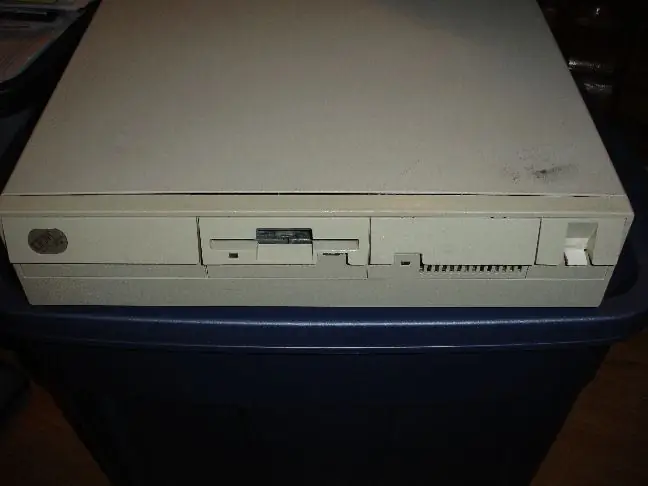
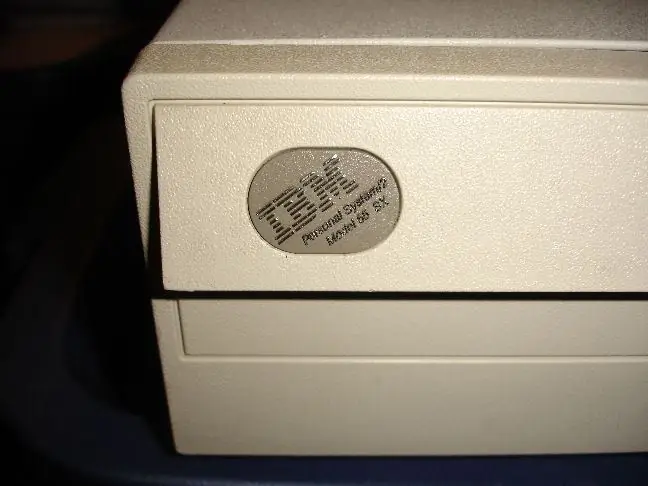
Бұл нұсқаулық Dallas DS 1287 жинағын физикалық түрде бұзуды, сонымен қатар IBM PS2 55SX -пен жұмыс істеу үшін ATX стиліндегі ескі қуат көзін қолдануды қамтиды.
Мен жол бойында көп ақпарат тапқандықтан, мұнда көрсетілген нәрсені жасамас бұрын нұсқаулықты толық оқып шығуды ұсынамын.
Ескі компьютерге бірдеңе жасау немесе тіпті қарау оның жұмысын тоқтатуы мүмкін. Мүмкін болатын нәтижелер туралы білмейінше ештеңеге тырыспаңыз:
Әлі де істен шыққан, бұрынғыдан да нашар бұзылған компьютер, өрт, түтін және т.б.
Мен қазір DS 1287 -де ұқсас жұмыс бұрын жасалғанын білемін, бірақ мен ақпаратты оңай таба алмадым (себебі мен IBM 55SX қате кодтары мен CMOS мәселелерін іздегендіктен), мен өз нұсқамды ұсынамын., содан кейін таза және қауіпсіз жұмыс жасауға көмектесетін кейбір бақылаулар.
1 -қадам: ашылу және проблемаларға кіріспе

Мен бұл асыл тасты 6 ай бұрын жол жиегінде отырғанын көрдім. Мен жақсы қоқыс жинаушы болғандықтан, мен мұны және басқа заттарды алып, фургоныма салып қойдым.
Мен мұны өткен аптаға дейін Флоридадағы фургонда міндім. Мен оны ақырында тазалауым керек болды (бұл туралы нұсқаулық болуы мүмкін), себебі су ағуы кілемде қалып колониясын өсірді.
Қалай болғанда да, мен бұл машинаны алып, гаражға қойдым. Бірнеше күннен кейін менде бос уақыт болды және мен оның жұмыс істеп тұрғанын көруді шештім.
Мен таң қалғаным солай болды, сондықтан мен мониторды, тінтуірді және пернетақтаны алып, жалғадым. Мен 161 және 162 қателерді алдым, содан кейін маған бірдеңе туралы айтатын өрескел сурет дұрыс емес екенін айтты.
Мен желіге кірдім және кодтар екенін білдім:
161 Жүйе параметрлері орнатылмаған-(Орнатуды іске қосу); Өлі батарея 162 Жүйе параметрлері орнатылмаған-(Орнатуды іске қосу); CMOS бақылау сомасы/конфигурация қатесі
Менде ешқашан IBM болған емес. Мен қарапайым жігіт болдым, сондықтан бұл менің PS2 жад жолымен бірінші сапарым болды.
Маған сілтеме дискісі қажет екенін білдім (rf5565a.exe), мен оны жүктедім:
IBM PS/2 Model 55SX жаңа сілтемесі Internet Wayback Machine арқылы!
Анықтамалық диск FTP жүктеу - сізге rf5565a.exe қажет
Бұл дискіні алуға болатын тағы бірнеше орын бар.
Дискіні іске қосқаннан кейін IBM бағдарламасы маған бірнеше қадамдарды жасады, содан кейін жүйені қайта іске қосуды сұрады. Қайта жүктеуден кейін ақаулықтар қайталанады. Мен компьютерді бірнеше сағатқа қостым (CMOS батареясына заряд түседі деп үміттенемін), содан кейін оны дәл сол нәтижемен қайталап көрдім.
Мен Интернетте көбірек оқыдым және CMOS батареясы тек өлі емес, сонымен қатар ескіргенін білдім. Олар түпнұсқаларды жасаған компаниядан жаңартылған ауыстыруды ұсынады, бірақ оның жұмысына кепілдік берілмейді.
Сілтеме 04.10.2012 жаңартылды
Өлі сілтеме: www.maxim-ic.com/appnotes.cfm/an_pk/503
Жаңа сілтеме: DS 1287 ауыстыру - Internet Wayback Machine көмегімен жаңартылған сілтеме!
Мұны оқығаннан кейін мен батареяға қосылған түйреуіштерді таба алатынымды білу үшін жан -жағыма қарауға шешім қабылдадым. Бекіткіш бағыттағыштардың барлығы өте нашар, тіпті мен таба алатын ең жақсыларында аккумулятордың кіріс терминалдары жоқ.
Бұл мені келесі әрекетіме жетелейді.
2 -қадам: Dallas DS 1287 бұзуға дайындық



Мен 90 -шы жылдары «үстіңгі жағын кесіп, батареяны ауыстырған» адам туралы желідегі мәтіндік жазбаны оқыдым.
Бұл қалай болатынын естідім, сондықтан мен чипті шығардым (кейбір түйреуіштерді де бүгіп қойыңыз), мен жұмысқа кірістім.
3 -қадам: DS 1287 -ді бұзу




Алдымен менде ағаштың кішкене блогы, өте өткір жүзі бар кілем пышағы және инелі тұмсық тәрізді қысқыштар болды. Мен корпустың жоғарғы шетін жоғарыдан сәл төмен қарай ойып бастадым., Мен өзімнен тірі сквокты алып тастадым. Ортаңғы саусағымның жоғарғы жағы пышақты жақсы тоқтады, ол тері астындағы қатты затқа тигенде, мен бұған қатты қуанбай, саусағымды таңып, әрі қарай жүре бердім. Біраз жұмыс істегеннен кейін мен қабатты алып тастауды бұрағышпен алып тастадым, сол кезде ол №4 суретке ұқсас болды. Үстіңгі бөлігі қатты болатынын көрсететін бөлшек үзілді, мен оның үстіңгі жағын кесу туралы әңгімеге күмәнмен қарадым, енді қатаң шаралар қажет болды. Мен чипті гаражға, балғамен және тік ұшымен алып шықтым. бұрағыш, чиптің екі жартысын бөліп бастады.
4 -қадам: зардаптар



Мен оны бөліп алғаннан кейін, мен төменгі чипті сындырмау үшін мұқият болуға тырыстым немесе жоғарғы бөлігінде деп ойлаған кристалды зақымдамадым.
Мен батареяны шығарып алдым, бірақ мен сол кезде кристалы бар бөлікті сындырдым (және сындырдым).
Енді оны қайтадан қосуға тырысатын кез келді.
5-қадам: бөлшектерді қайта жинау




Батарея қойындыларын таба алмауыңыздың себебі (немесе бұл үшін кристалды табақшалар), олар чиптің жоғарғы жағындағы элементтерге қосылу үшін сол қойындыларды бүгеді.
Батарея оң жағымен төменге орнатылды, сондықтан мен оң жаққа қойындысын қалдырдым.
Мен кристалдан жасалған бөлікті алып, оған силиконды тығыздағышты жағып, түйреуіштер тиіп, орнына жапсырдым.
Мен кристалға баратын түйреуіштерді қайтадан дәнекерледім.
Содан кейін мен басқа бөлшектерді қай істікшенің теріс түйреуіш екенін білдім.
Мен сол жерден 3В литий түймесі бар ұяшықты позитивті қойындыға уақытша жапсырдым.
Содан кейін мен сымды теріс ілгекке дәнекерлеп, батареяның теріс жағына қойдым.
Мен бұл кезде ұқыптылық туралы алаңдамадым, мен оны ұрып -соғудан кейін де жұмыс істеді ме деп ойладым.
6 -қадам: Аңның ішіне


Мен чипті розеткаға мұқият қайта қостым, қазір жойылған корпустағы нүктенің бір жағында бір түйреуішпен қапталғанын байқадым (бұл суреттерді түсіргеніме қуаныштымын).
7 -қадам: Сыйлық

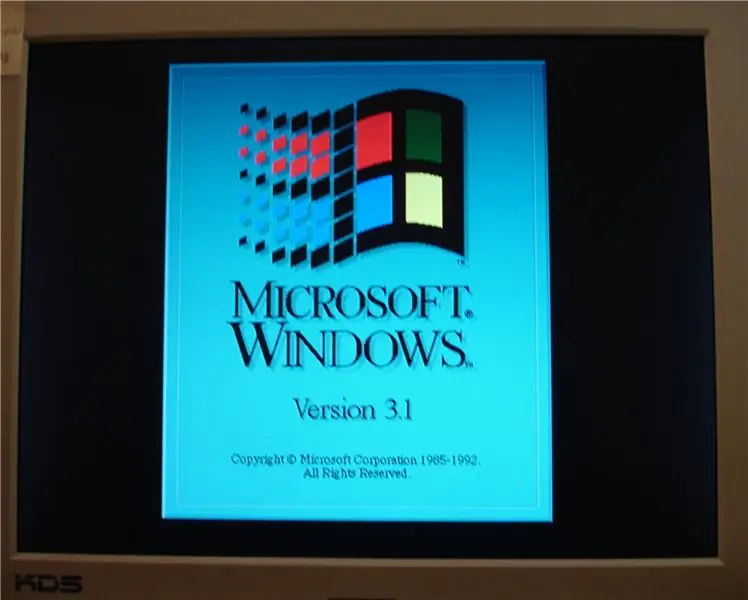

Бұл жұмыс істеді !! Мен анықтамалық дискіге қайта кірдім, бұл жолы мен параметрлерді, дискілерді және т.
Қайта жүктеуден кейін машина Windows 3.1 жүктеді
Бұл өте қарапайым қондырғы болды, мен онымен шамамен 30 минут ойнадым, содан кейін оны жауып, төсекке жаттым.
Мұны істегеннен кейін мен оны қауіпсіз, лас және жақсы көрінетін етудің көптеген жолдарын көремін.
Бұл қадамның соңғы суретінде мен чиптің жоғарғы бөлігіндегі оң және теріс батарея терминалдарының орналасуын көрсеттім.
Егер менде тағы бір мүмкіндік болса, мен бұрғылауды қолданып, ескі аккумуляторды ажырату үшін осы жерлерге ақырын бұрғылауға тырысамын (бүйір жағынан жоғары жаққа жақын), сосын жаңасына қосылу үшін сымды дәнекерлеймін.
Сіз литий батареясын ұстағышты сатып ала аласыз және сымдарды микросхемадан осы жерге қарай өткізе аласыз.
Бұл жобаны әлдеқайда таза және жылдам етеді.
8 -қадам: Төзімділерге демалыс жоқ

Келесі күні мен табысқа жету үшін бұл машинаны қостым, бірақ ол іске қосылмайтынын білдім.
Ештеңе. Zip.
Интернетке оралғанда, мен аналық платаға қосылғанын немесе қосылмағанына қарамастан, қуат көзі қосылуы керек екенін білдім. Мен қуат көзін ажыраттым, ол қосылмады.
Бірнеше сағат шаңды ескі кірпішке тым көп болған шығар.
Мен Интернетте қысқаша іздеу жасадым, бірақ оларды табу қиын, және бәрібір өлуге жақын.
Сондықтан мен келесі жақсы нәрсені жасадым ….
9 -қадам: бонустық қадамдар




Мен ескі қоректендіру көзінің жоғарғы жағын жұлынған сақтандырғышты іздедім, бірақ сақтандырғыш жақсы болды. Мен Интернетте көбірек зерттеулер жүргіздім және IBM қуат көзі мен 200 ватт ATX ескі қуаты туралы келесі ақпаратты жинадым. Мен қолдануға дайын болған жеткізілім:
Стандартты (200 Вт ATX) қуат көзінің штепсельдері PC қуат көзінің қосқыштары IBM 55sx аналық платадан түйісу 55SXSo үшін аналық платаның түйінін алған кезде, ATX -тен IBM -ге дейін, түйреуіштер келесідей: жағдайда) Стандартты (200W ATX) ------ TO ------- IBM P7Orange -------------------------- Ақ PWGD (пин 1) Қызыл -------------------------- (+5 вольт немесе қосқыш пернесі) қолданылмайды Сары ------- -------------------- OrangeBlue ----------------------------- -BlueBLKBLK ------------------------------ Барлық BLK ATX PLUG SPLITBLK ------------- ----------------- Барлық BLKBLKАқ -------------------------- Сары (-5V) RedRed ---------------------------- Барлық қызыл +5VRedStandard (200W ATX) ------ TO ------ -IBM P14BLK ---------------------------- BLKBLK ----------------- ------------ BLKREDRED ---------------------------- барлық 3 +5VTAN Бұл ақпаратпен, Мен Франкен-Кабельді жинадым, содан кейін оны жалғадым.
10 -қадам: Бизнеске қайта оралыңыз
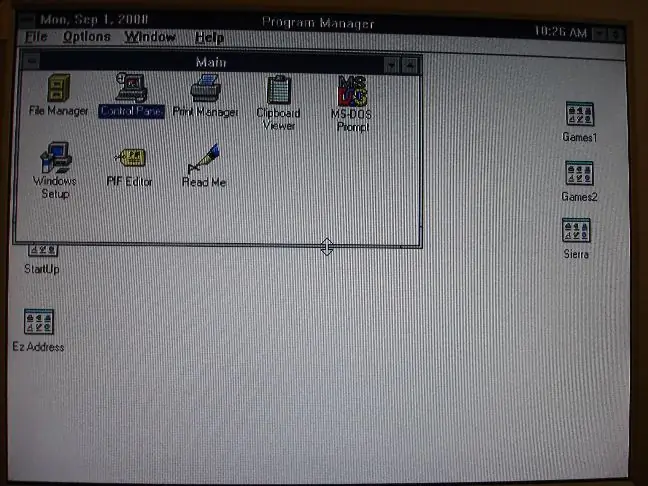
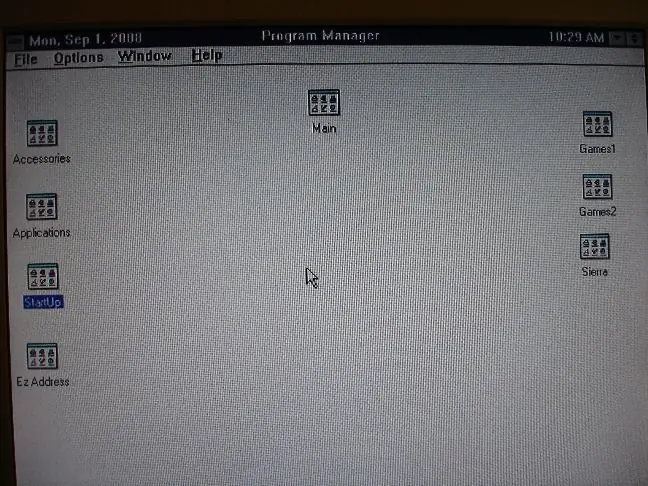
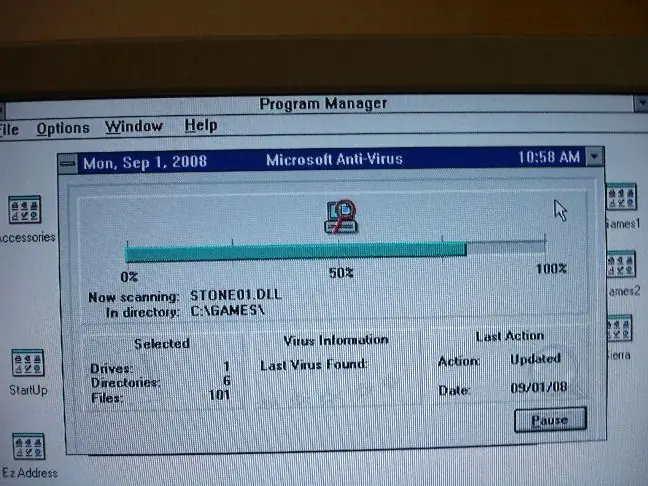
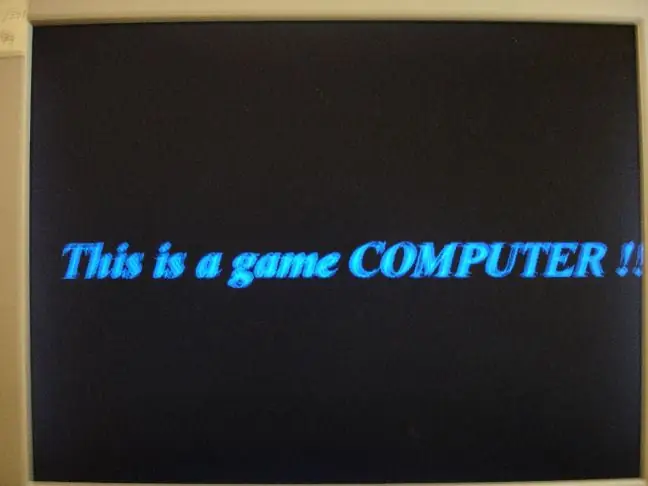
Мен қосқышты басып жібердім және…
Ол іске қосылды!
Міне, өзгертілмеген компьютерден алынған бірнеше скриншоттар.
Бұл біреуге ескі компьютерден қажетті ақпаратты алуға көмектеседі деп үміттенемін, немесе біреуді гаражға немесе қоймалық қондырғыға (немесе фургонға) шығарып, ескі жабдықты алып, оған біраз өмір сыйлауы мүмкін!
Келесі қадамда (шамамен 15 күннен кейін аяқталады) мен қуат көзін тұрақты күйге аламын.
Мен сондай -ақ CMOS батареясын орнатуды жақсартуды жоспарлап отырмын, ол аяқталғаннан кейін осы нұсқаулықтың соңына қосамын.
11 -қадам: Қуат көзін қайта қарау


Әрине, қуат көзі жұмыс істейді, бірақ ол корпуста дұрыс орналаспайды, ал желдеткіш пен қорап порты қарама -қарсы жақта орналасқан. бірінші сурет!)
Кішкене бос уақытты ала отырып, мен жаңа қоректену тізбектерін ескі қоректену корпусына ауыстыруды шештім, бұл көптеген мәселелерді шешеді, мысалы, қосу/өшіру қосқышы бастапқы күйіне, желдеткіш пен қуат портын туралау. және қораптың корпустың ішіне дұрыс бекітілуі. Сондай -ақ, бұл уақытша қондырғы оны қайта қосу үшін оны қайтадан өшіргіңіз келмесе, компьютердің жоғарғы жағын қайта орнатуға мүмкіндік бермейді!
Біз екінші суреттегі ескі корпустан (қуат қосқышының жоқтығынан) бастаймыз.
12 -қадам: Ескі қуат көзін ажырату




Ескі қуат көзінде екі бұрандалы панельді біріктіретін бірнеше бұрандалар болды, сіз үстіңгі бұрандаларды, екеуін қуат қосқышының көмегімен шешесіз, ал жоғарғы панель корпусынан және ілмектерінен ажыратылады.
Екінші суретте көрсетілгендей, олар осы қуат көзіне бұранданың арнайы түрін қолданды. Филлипс бұрандасының ортасында кішкене металл түйреуіш бар. Мен түйреуішті жұлып алу үшін немесе филлипс ұяшығының екі жағын ұстап, оны алып тастау үшін қатаң ұсақ ұшты қолдандым.
Бұрандаларды астыңғы панельден алыңыз, ол корпустан да бүктеледі, және сізде төмендегі бірінші суреттегідей үш бөлік болады.
Үшінші суретте қоректендіру тақтасының шешілген негізгі корпусы көрсетілген. (4 бұранда)
Соңғы суретте ескі қуат көзінің лас іші көрсетілген.
13 -қадам: жаңа қуат көзін ажырату



Бірінші суретте жаңа қуат көзінің ішкі жағы көрсетілген, тақта кішірек сияқты.
Екінші суретте сіз олардың қуат порттарына электрмен жабдықтау жағдайында сым қосқанын көресіз, бұл орнатылғаннан кейін оларды алып тастауды қиындатады.
Яғни, егер сізде қораптан босату үшін жақсы металл кескіштер жиынтығы болмаса. (Үшінші суретті қараңыз)
14 -қадам: Трансплантация басталады



Бірінші суретте көріп тұрғаныңыздай, жаңа қуат тақтасын ескі корпусқа бір ғана бұранда қосады …
Сонымен, екі және үшінші суреттерде мен бұрандалы бұрандалы тесіктерді қолдана отырып, бос тұрған қорап қорабынан металды кесіп алдым және оларды екі қосымша тірек жасау үшін қиып алдым. Екі және үш суреттерде бір жақшаны өрескелден аяқталғанға дейін көрсетеді.
Төртінші суретте менің корпусқа бекітілген үш жағы бар.
Мен тақтаның корпустың металл түбіне тиіп кетуі туралы алаңдамадым, өйткені ол өте қауіпсіз қашықтықта болды, бірақ бірдеңе ақылға қонымсыз болғанына көз жеткізу үшін мен жаңа қуат көзінен картон бөлгішті қайта қолдандым, содан кейін кейбір аналық платалар өшірілмеу үшін соңғы бұрышта тоқтайды (5 -сурет).
Алтыншы суретте сіз менің көптеген сымдарым бар екенін көре аласыз. Қосымша қуат беру порты, қуат қосқышына арналған шынымен ұзын сым және бастапқы қуат көзіне қарағанда қуатқа арналған сымдар көп болды.
Қуат қосқыш түймесінің сымдарын байламға байладым, содан кейін оларды корпустың бүйіріне қыстым (сурет 6).
Бақытымызға орай, электр сымдарының шығатын жағында түпнұсқалық сымдардың саңылауын қосатын ұзын тегіс слот болды, сондықтан мен сымдарды ұяға жинап, сымдардың қозғалмауы үшін ішкі және сыртқы жағын ақырын байладым. көп
Соңғы суретте жабдықты қайта жинауға дайын екені көрсетілген. Ескі желдеткіш қосылып, қосымша розетка сыдырылып, артқы сымдар таспамен бекітілген.
15 -қадам: Трансплантация аяқталды


Трансплантация сәтті өтті!
Бірінші суретте машинада орнатылған қорек көрсетілген (көтергіш картаның қара пластикалық тірегіне назар аударыңыз).
Менде қазір бірнеше қосымша molex қосқыштары бар, бірақ диск пен дискета таспалы кабельден қуат алатындықтан, мен оларды не үшін қолдану керектігін білмеймін.
Барлығы керемет түрде қосылды, және қосылымдар мен сымдарға тым көп күш түспеді.
Соңғы суретте машинаның артқы жағы бейнеленген, барлығы бір -біріне мінсіз орналасқан.
Мен біраз уақыттан кейін CMOS қондырғысын тазалаймын, содан кейін оны осы нұсқаулықтың соңына қосамын.
Егер біреуде Franken-Machine-ге сыйға бергісі келетін (немесе арзан сататын!) Бөлшектері болса, мен іздегендердің қысқаша тізімі (бұл MCA тақтасы екенін есте сақтаңыз):
4MB немесе 8MB ramram кеңейту картасының таяқшалары80387sx математикалық копроцессорлық бейне картасы дыбыстық карта картасы
Ұсынылған:
4 -тен 20 MA -ға дейінгі өндірістік процесс калибраторы DIY - Электрондық құралдар: 8 қадам (суреттермен)

4 -тен 20 MA -ға дейінгі өндірістік процесс калибраторы DIY | Электрондық құралдар: Өнеркәсіптік және электронды приборлар-бұл өте қымбат сала, егер біз өздігінен білім алатын немесе әуесқой болсақ, бұл туралы білу оңай емес. Осының арқасында менің электроника аспаптар сыныбы мен 4 -тен 20 мА -ға дейін төмен бюджетті жобаладым
LoRa қашықтан басқару бағдарламасы 8 км -ге дейінгі қашықтыққа 1,8 дюймдік TFT көмегімен: 8 қадам

LoRa қашықтан басқару пульті 8 дюймге дейінгі қашықтыққа арналған 1,8 дюймдік TFT көмегімен: жобаны ноутбукке немесе телефонға қосыңыз, содан кейін LoRa көмегімен интернетсіз немесе SMSсіз құрылғылар арасында сөйлесіңіз. ПХД -де дисплей мен 4 түйме бар, оларды қашықтан басқару құралы ретінде пайдалануға болады
20 фунт стерлингке дейінгі COVID-19 желдеткіші үшін Arduino көмегімен ауа ағынының дәл сенсорын қалай жасауға болады: 7 қадам

20 фунт стерлингтен аспайтын COVID-19 желдеткіші үшін Arduino көмегімен ауа ағынының дәл сенсорын қалай жасауға болады: Осы саңылау ағыны датчигінің соңғы дизайны үшін мына есепті қараңыз: https://drive.google.com/file/d/1TB7rhnxQ6q6C1cNb. ..Бұл нұсқаулықтарда төмен шығын дифференциалды қысым сенсоры көмегімен ауа ағынының сенсорын қалай құру керектігі көрсетілген
Пластикалық қоқыс көмегімен моторлы динозаврды 55 минуттан аз уақыт ішінде жасаңыз!: 11 қадам (суреттермен)

Пластикалық қоқыс көмегімен моторлы динозаврды 55 минуттан аз уақыт ішінде жасаңыз!: Сәлеметсіз бе. Менің атым Марио, мен қоқысты пайдаланып заттарды салғанды жақсы көремін. Бір апта бұрын мені Әзірбайжан ұлттық телеарнасының таңғы шоуына қатысуға шақырды, " Өнерге ысырап " көрме. Жалғыз шарт? Менде болмады
1А -дан 40А -ға дейінгі ток күші 1000 Вт дейінгі тұрақты ток қозғалтқышы үшін ағымдағы BOOST түрлендіргіші: 3 қадам

1000А дейін тұрақты ток қозғалтқышы үшін 1А-дан 40А-ға дейінгі ағымдағы BOOST түрлендіргіші: Сәлеметсіз бе! Бұл бейнеде сіз 1000 Вт және 40 Амперке дейінгі тұрақты ток қозғалтқыштарының транзисторлары мен трансформаторы бар орталық ток трансформаторы үшін ток күшейткіш схемасын жасауды үйренесіз. шығудағы ток өте жоғары, бірақ кернеу
